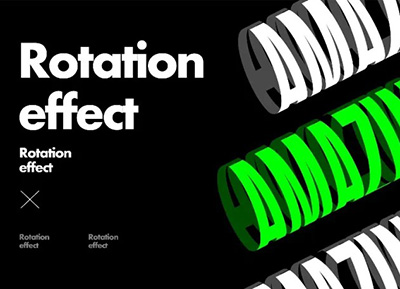用同樣的方法
將內側的兩個角也轉變一下
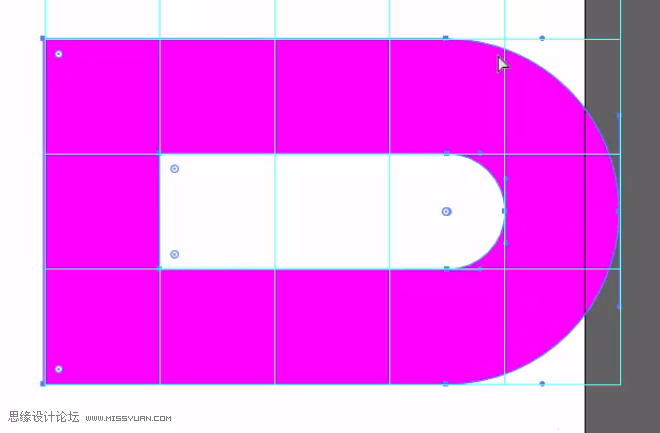
這樣就成了半個B
下一步自然是複製粘貼
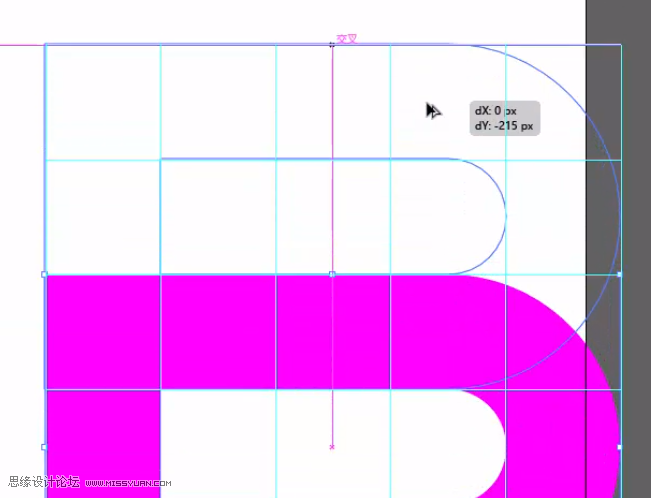
就獲得了上半部分
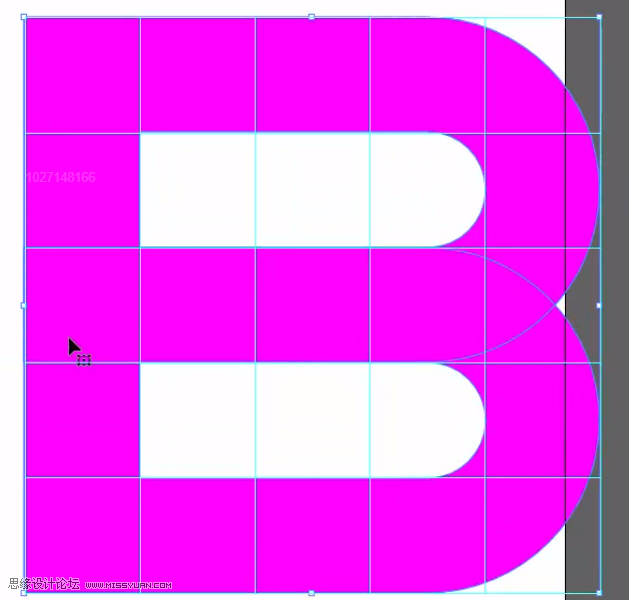
選中這兩個圖形
點擊“聯集”
字母B就完成了
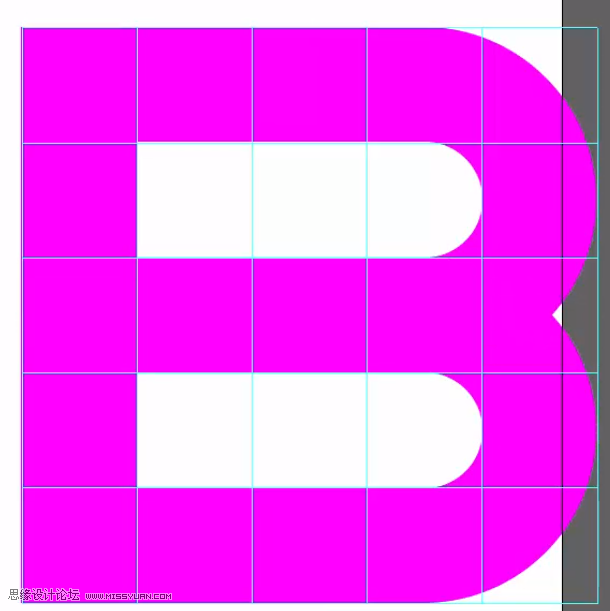
最後一個格子我們繪製一個字母A
具體方法和C一樣就不再贅述了
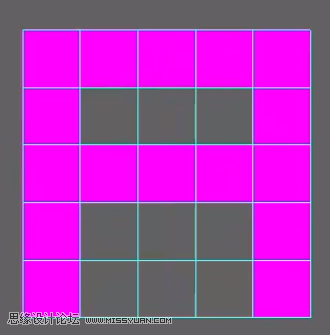
這樣CBA這三個字母就算做好了
咱們進入到第二個環節-製作2.5D效果
這裏我們先使用多邊形工具
繪製一個這樣的六邊形
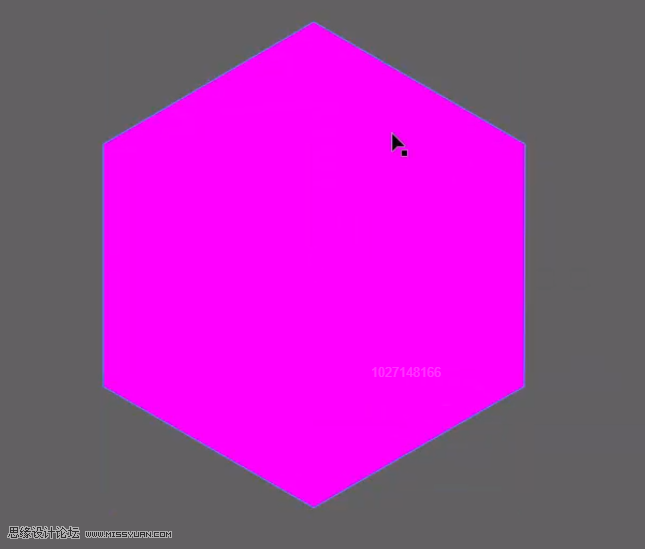
我們的2.5D效果就是在這樣一個六邊形上實現的
照例我們按“Ctrl+5”將它轉換為參考線
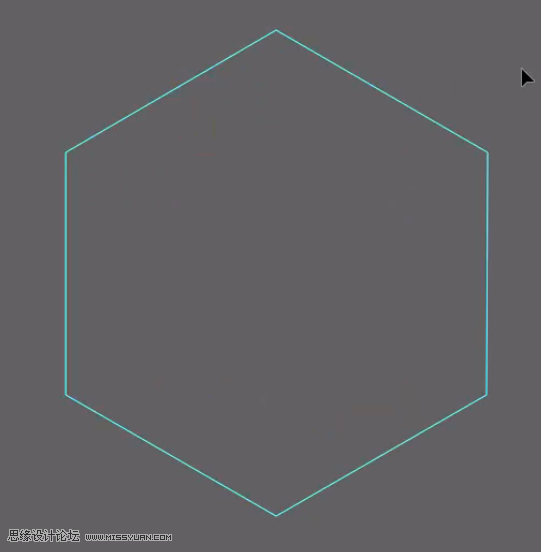
在如圖位置繪製幾根直線
也轉換為參考線
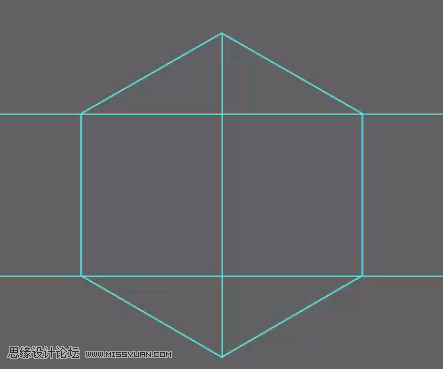
這樣就完成了參考線的製作
我們選中字母C
將它拖動到六邊形參考線中
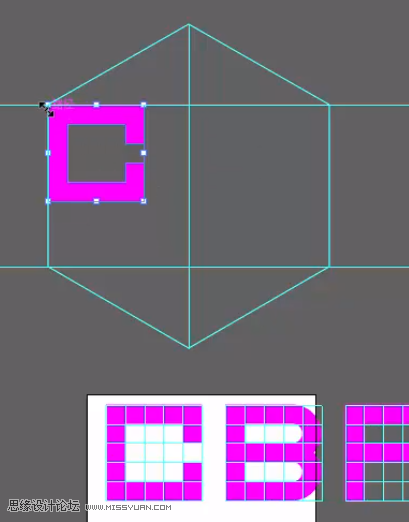
接著將它放大一些
與左半邊等寬
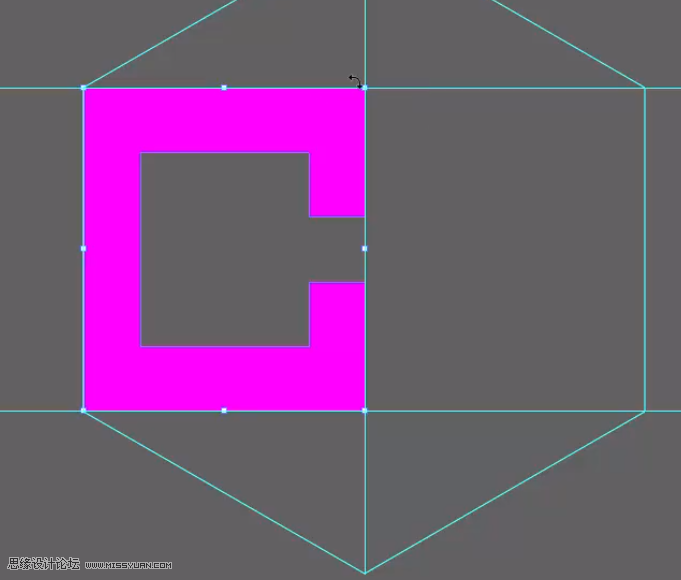
字母B就放在右邊
也做相同的處理
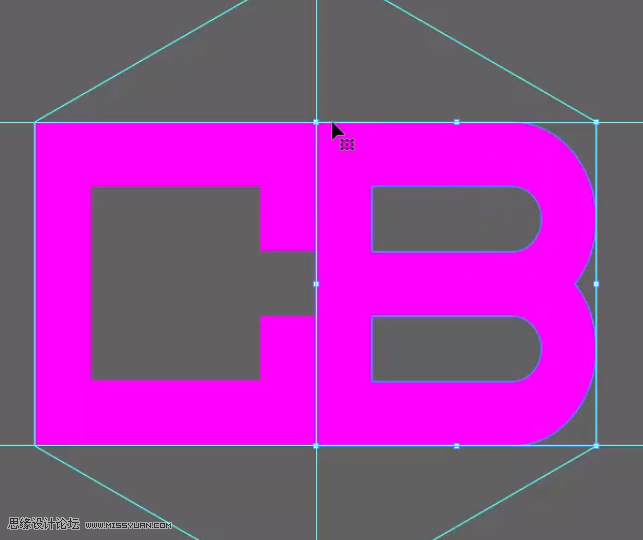
下面我們要使用“傾斜工具”
選中字母C
雙擊“傾斜工具”
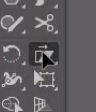
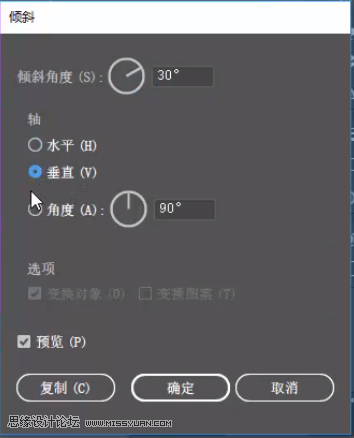
設置垂直的30°傾斜點擊確定
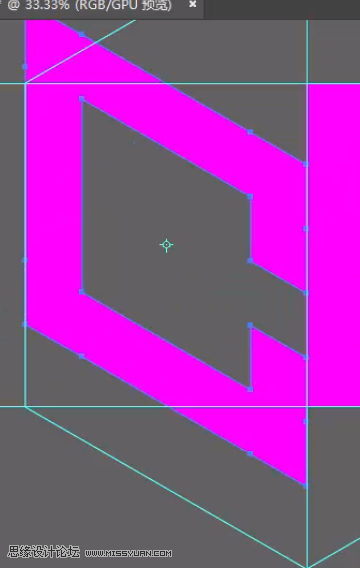
這樣C就被傾斜了
我們將它向下拖動一些以頂到參考線
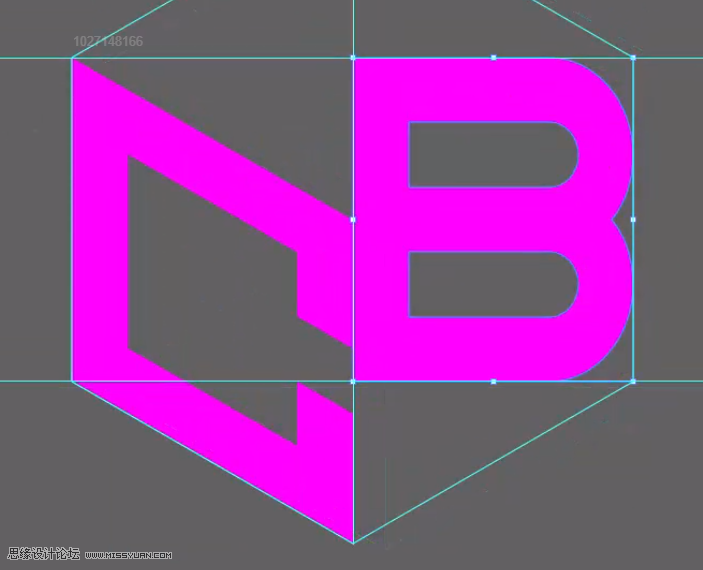
推薦設計

優秀海報設計精選集(8)海報設計2022-09-23

充滿自然光線!32平米精致裝修設計2022-08-14

親愛的圖書館 | VERSE雜誌版版式設計2022-07-11

生活,就該這麼愛!2022天海報設計2022-06-02
最新文章

無需手繪! AI矢量扁平幾何Illustrator教程2023-02-23

illustrator版式教程: 神奇的Illustrator教程2023-02-14

沒靈感? 用illustrator做這幾Illustrator教程2023-02-14

如何設計港風字體?AdobIllustrator教程2022-12-18